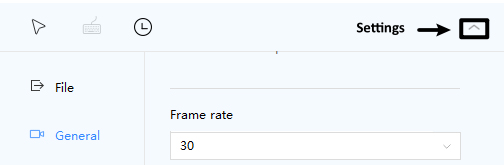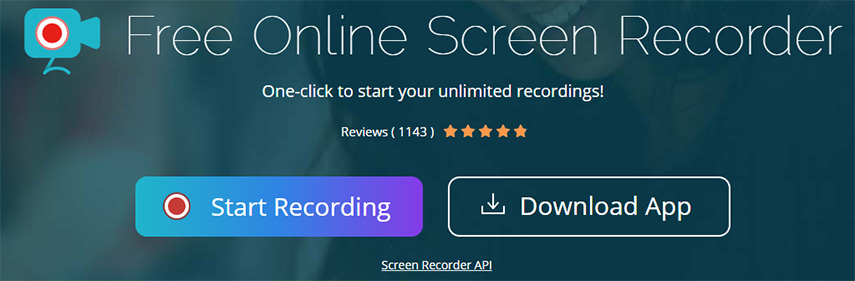Günümüzde ve çağda, insanlar video kaydederken her zaman görsel deneyimi geliştirmeyi tercih ediyor. Merak etme, 4k ekran kaydedicilerin popülaritesi, izleyicilere en ince uzamsal ayrıntıları bile gösterdikleri için üstel bir büyümeye tanık oldu.
Masaüstü ekranınızı 4k çözünürlükte yakalayan çok sayıda ekran kaydediciyi inceledik. Her aracın kendi özellikleri, artıları ve eksileri ve uyumluluğu vardır. Benzersiz gereksinimlerinize uyan en iyi 4k ekran kaydediciyi okuyun ve bulun.
SSS: 4K Ekranı Nasıl Kaydediyorsunuz?
Şu an itibariyle 4k, kullanıcılara sunulan en gelişmiş ve çarpıcı video kalitesini sunuyor. Yaygın olarak kullanılan 1080p çözünürlüğünün dört katıdır ve her ekran kaydedici, ekranınızı 4k olarak kaydetme yeteneğine sahip değildir.
Masaüstünüzü 4k olarak yakalamak için profesyonel bir 4k ekran kaydediciye ihtiyacınız var. Bununla birlikte, her cihazın değişen düzeylerde 4k desteği vardır. Neyse ki internet, kolaylıkla kullanabileceğiniz hem ücretli hem de ücretsiz 4k ekran kaydedici araçlarıyla dolu.
Bölüm 1: En İyi Alım: PC/Mac için PassFab 4K Ekran Kaydedici
PassFab Screen Recorder 4k ekran kaydını olabildiğince basit ve kolay hale getirdi. Hem Windows hem de Mac kullanıcıları, 4k çözünürlükte bir masaüstü ekranı yakalamak ve UHD'de demo veya eğitim videoları yapmak için bu özelliklerle dolu ekran kaydediciden yararlanabilir.
Kusursuz kayıt özelliklerinin yanı sıra en büyük gücü, sezgisel ve temiz arayüzüdür. Sizi gereksiz seçeneklerle boğmadan, tek bir tıklamayla ekranınızı, oyunlarınızı ve web kameranızı yakalamak için gezinmesi kolay bir prosedür sağlar. Kullanıcılar ses ve video ayarlarını özelleştirebilir, kısayol tuşlarını yapılandırabilir ve diğer özellikleri herhangi bir teknik zorluk yaşamadan kullanabilir.
Bilgisayar için bu 4k ekran kaydediciyi piyasadaki diğer araçlardan ayıran şey, zamanlanmış bir görev oluşturma ve masaüstünü segmentler halinde yakalama yeteneğidir. PassFab'ın 4k ekran kaydedici mac'i Ekim 2021'de piyasaya süreceğini unutmayın. Şu anda yalnızca Windows kullanıcıları tarafından kullanılabilir.
PassFab Screen Recordernin Özellikleri
PassFab Screen Recorder'nin premium sürümünden elde ettiğiniz harika özellikler şunlardır:
- Ekranı 4k çözünürlükte yakalayın.
- Gerektiğinde hem masaüstü ekranını hem de web kamerasını aynı anda ve ayrı olarak kaydedin.
- Bilgisayarınızın mikrofonunu ve harici sesini ve her ikisini aynı anda kaydedin.
- Kayıt sırasında önemli detayları belirtmek için gerçek zamanlı çizim özelliği.
- Resim modunda resim.
- Kayıt sırasında ekran görüntüsü alın.
- Planlı kayıt ve segment kaydı.
- Dahili düzenleyici.
- Kurulumu ve kullanımı kolaydır.
Ekranı 4K çözünürlükte nasıl kaydedeceğinizi öğrenmek için aşağıdaki adımları izleyin:
PassFab Screen Recorder'ın premium sürümünü bilgisayarınıza yükleyin.
Başlatın ve sağ alt köşedeki küçük oka tıklayın. Şimdi, sol sekmeden “Genel” öğesini seçin.

Burada, masaüstü çözünürlüğünüz 4K olduğu için çözünürlüğü 4K olarak seçmenize gerek yok, burada "orijinal" seçeneğini yeniden düşünmeniz yeterli. Ve son video 4K olacak.

Şimdi, Ekranı Kaydet'e basın ve ekran alanını seçmek için dikdörtgen kutuyu hizalayın - belirli bir bölümünün tamamı.

Bundan sonra, kayda başlamak için Başlat simgesine tıklayın. Kaydı gerektiği gibi duraklatmak ve yeniden başlatmak için aynı düğmeyi kullanın.

Kaydınızı bitirmek için Durdur simgesine basın. Program çekilen videoyu otomatik olarak kaydedecektir.

Kaydedilen videonun gereksiz kısmını kesmek için Kırp seçeneğini kullanın. Videoya erişmek için Çıktı Klasörünü Aç'a tıklayın.

Bölüm 2: En İyi Pickup 4K 2016P Ekran Kaydedici Android
Ekranı 4k çözünürlükte yakalamak sadece PC kullanıcılarının ayrıcalığı değil; Android cihazınızı UHD olarak da kaydedebilirsiniz. İhtiyacınız olan tek şey, işi halletmek için güvenilir bir 4k 60 fps Android ekran kaydedici.
Canlı anları yüksek kalitede yakalamak için herhangi bir Android ekran kaydediciyi seçebilirsiniz, ancak burada AZ Ekran Kaydedici ile ilerleyeceğiz. Android 5.0 ve sonraki sürümlerle uyumlu olup, UHD'de ekran videoları çekmek için kararlı bir ekran kaydedicidir. Herhangi bir üst zaman sınırı yoktur ve görüntülü aramalar, oyunlar, video eğitimleri, canlı şovlar vb. dahil olmak üzere cep telefonunuzun ekranında her şeyi kaydedebilir.
AZ Ekran Kaydedicinin Özellikleri
- Web kamerasını kaydet
- Gerçek zamanlı çizim
- Köklendirmeye gerek yok
- Oyunları hem dahili hem de harici sesle kaydeder
- 4k'de tutarlı ve pürüzsüz kayıt
Google Play Store'dan AZ Screen Recorder'ı yükleyin.
Uygulamayı başlatın. Ana arayüzünde dört düğme göreceksiniz. Video Ayarlarına gidin ve video çözünürlüğünü, kare hızını ve diğer ayarları gerektiği gibi ayarlayın.

Kayda başlamak için Kaydet üzerine dokunun.
Kaydı bitirdiğinizde, kaydı bitirmek için bildirim merkezindeki Durdur simgesine dokunun.

Bölüm 3: En İyi Pickup 4K Ekran Kaydedici iPhone
Bir iPhone kullanıcısıysanız ve ekranınızı 4k çözünürlükte yakalamak istiyorsanız, bir iOS ekran kaydediciye ihtiyacınız vardır. Neyse ki, App Store ücretsiz olarak yükleyebileceğiniz çok sayıda ekran kaydedici sunuyor.
Araştırmamız, “Record It Screen Recorder”ın ücretsiz iPhone için en iyi ekran kaydedicilerden biri olduğunu gösteriyor. 1000 milyondan fazla yükleme ve 4,6 derecelendirmeye sahip olan “Record It”, iPhone'unuzda en sevdiğiniz oyunları ve eğitim videolarını 4k olarak çekmek için mükemmel seçimdir.
Record It'in Özellikleri
- Tek dokunuşla 4k video kaydı
- Kayıt ayarlarını kişiselleştirin
- Videolara FaceCam tepkisi ekleyin
- Video filtreleri
- Dahili trim özelliği
App Store'dan Record It'i yükleyin.
Uygulamayı başlatın ve “Kaydet! Yakala” ve devam etmek için ekran alanını seçin.

Kaydı başlatmak ve durdurmak için büyük Kırmızı düğmeyi kullanın. İsterseniz yakalanan videoyu düzenleyin, aksi takdirde Fotoğraf galerinize indirmek için Kaydet'e dokunun.

Bölüm 4: En İyi Alım: Tarayıcı Video Ekran Kaydedici 4K
Cihazlarına herhangi bir üçüncü kısım ekran kaydedici yüklemek istemeyen kullanıcılar için endişelenecek bir şey yok. İşte burada web tabanlı bir ekran kaydedici devreye giriyor. Çevrimiçi bir araç kullanmak, indirme veya kurulum gerektirmez ve masaüstü ekranını hemen yakalamaya başlayabilirsiniz.
Güvenilir bir Tarayıcı Video Ekran Kaydedici 4k almak için birçok seçeneğiniz olsa da, biz burada Apowersoft ekran kaydediciyi kullanacağız. Bir ekranı yüksek kalitede yakalamak ve kaydı anında web'de paylaşmak için kullanımı kolay bir çevrimiçi araçtır. Bu çevrimiçi hizmetle, bilgisayar ekranınızdaki her şeyi 4k olarak kaydedebilir ve dahası, yakalanan videoyu birden çok video formatında dışa aktarabilirsiniz.
Apowersoft'un Özellikleri
- Sezgisel ve temiz arayüz.
- Tüm ekranı veya belirli bir alanı yakalama esnekliği.
- Ses ve videoyu aynı anda kaydedin.
Web tarayıcınızdan Apowersoft ekran kaydediciye gidin.
Ana arayüzünde Kaydı Başlat'a tıklayın. Başlamak için İndirme Başlatıcı'ya basın.

İpuçları:
Kullanıcıların başlatıcıyı yalnızca ilk kez yüklemesi gerekir.
Şimdi kayıt ayarlarını gereksinimlerinize göre özelleştirin. Kaydı başlat'a basın.

Kaydı durdur'a tıklayın ve videoyu bilgisayarınıza kaydedin.
Çözüm
Özetlemek gerekirse, bu makale en kapsamlı ve kapsamlı dört 4k ekran kaydediciyi tartıştı. Hangi aracı seçerseniz seçin, yüksek kaliteli bir çıktı alırsınız. En iyi 4k ekran kaydedici söz konusu olduğunda, PassFab Screen Recorder ideal seçiminizdir. Sadece birkaç tıklamayla, bilgisayarınızda olup bitenlerin en kaliteli videosunu elde edebilirsiniz.
Ancak, tüm cihazların 4k çözünürlüğü destekleyecek yüksek yapılandırması yoktur. Düşük konfigürasyonlu bir PC veya akıllı telefonda 4k video çekseniz bile, düzgün şekilde göstermeyecektir.